Cara Membuat Tanda Centang di Excel – Mengetahui cara membuat tanda centang di Excel adalah keterampilan yang berguna untuk dimiliki, terutama jika Anda ingin menambahkan lebih banyak tampilan profesional, terorganisir, dan rapi ke spreadsheet Anda. Mengakses tanda centang di Excel bukanlah proses yang intuitif, jadi kami memahami mengapa Anda memerlukan beberapa arahan tentang cara menggunakannya.
Untungnya, ada beberapa cara untuk membuat tanda centang di Excel. Anda dapat menggunakan pintasan atau, jika mau, Anda dapat menavigasi ke kotak dialog simbol secara manual dan mendapatkan tanda centang seperti itu. Tanpa basa-basi lagi, yuk memeriksa cara membuat tanda centang di excel.
Cara membuat tanda centang di excel (shortcut)
Seperti yang disebutkan, salah satu cara Anda dapat membuat tanda centang di Excel adalah dengan menggunakan pintasan.
1. Tempatkan kursor Anda di sel tempat Anda ingin menempatkan tanda centang.
2. Ubah font menjadi Sayap 2. Dan ya, itu harus be Wingdings 2. Saya tidak tahu mengapa ada beberapa varian font aneh ini, tapi saya ngelantur.
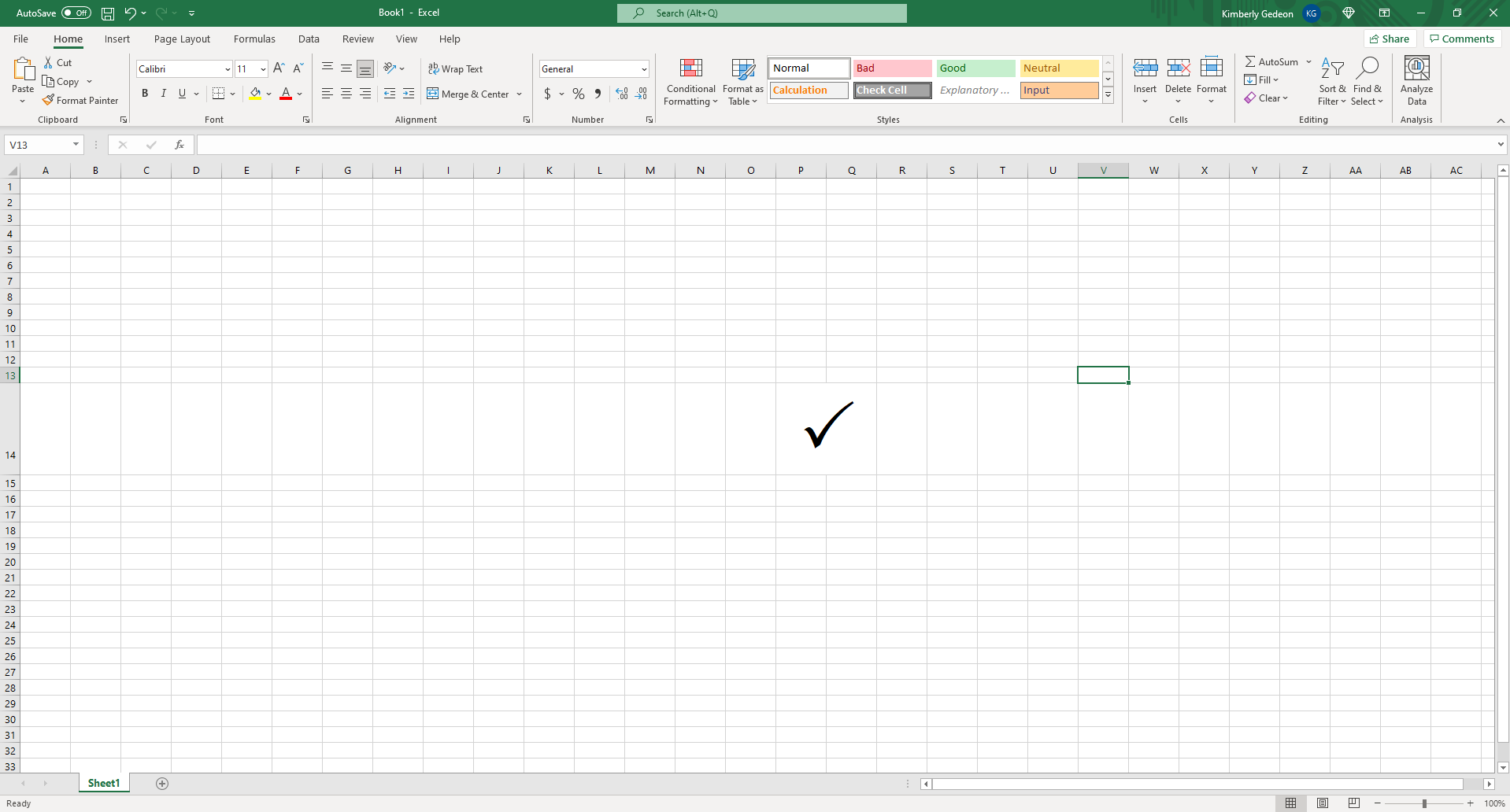
3. Tekan “ALT + P”. Tanda centang akan muncul.
Cara membuat tanda centang di Excel (kotak dialog)
1. Klik di mana Anda ingin menempatkan tanda centang.
2. Buka “Menyisipkan” tab dan klik “Simbol.”
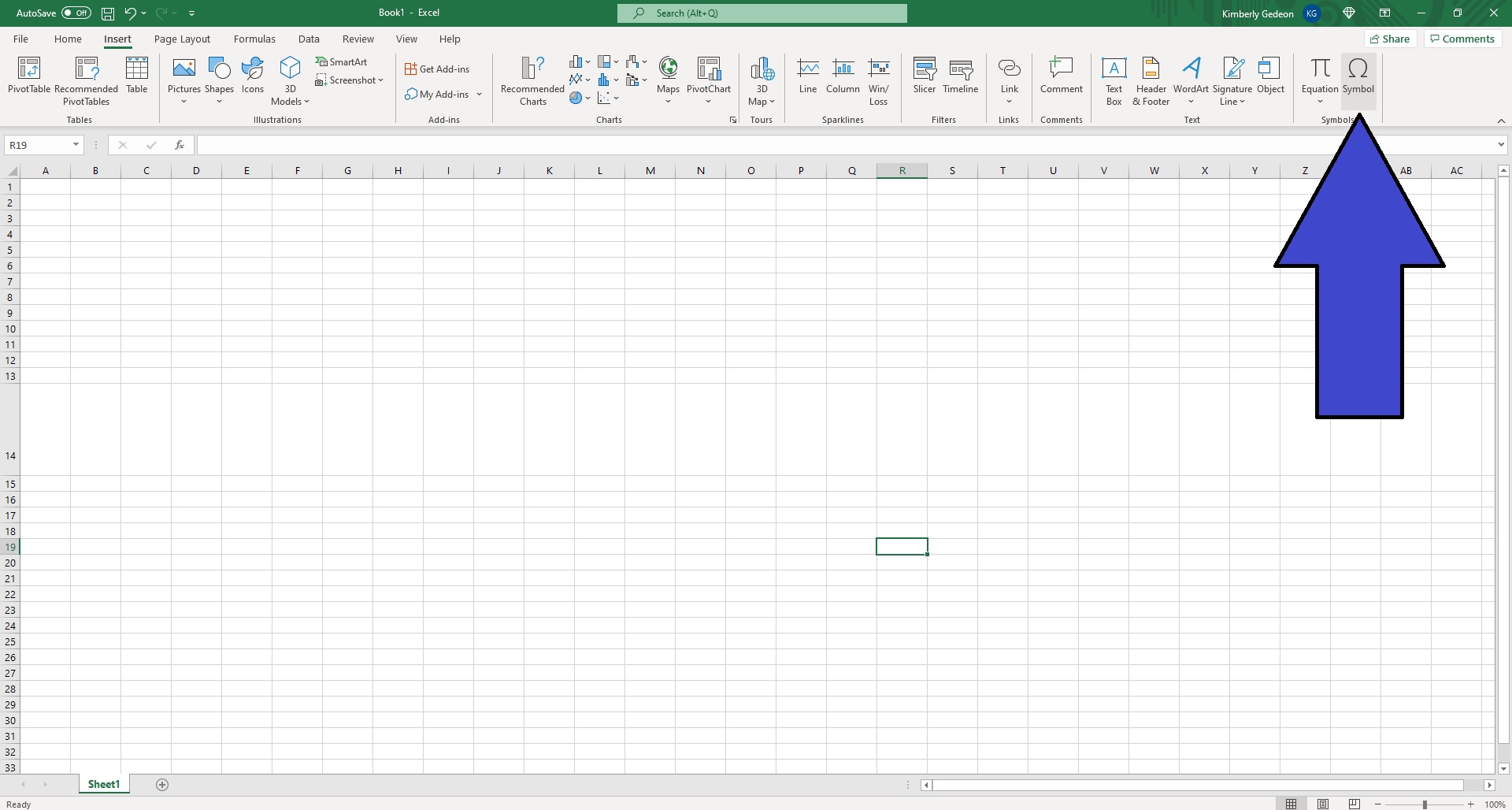
2. Saat kotak dialog Simbol muncul, ketik “sayap 2” ke dalam “Bentuk” bidang.
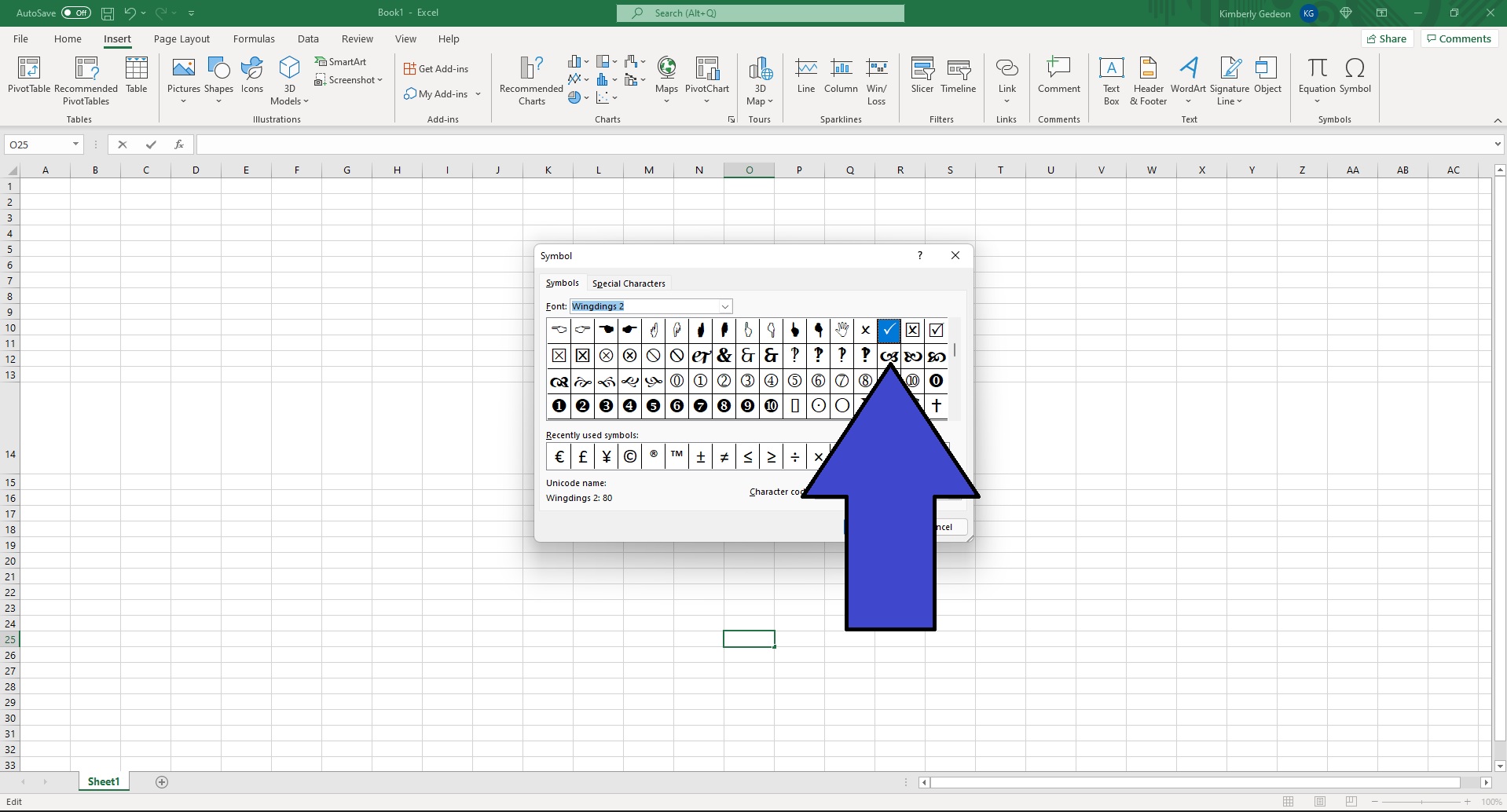
3. Anda akan menemukan dua simbol tanda centang yang dapat Anda gunakan di Excel.
4. Klik yang Anda sukai dan klik “Menyisipkan.”
Cara membuat tanda centang di Excel (fungsi Unichar)
Mungkin cara termudah untuk membuat tanda centang di Excel adalah dengan menggunakan fungsi UNICHAR, sebuah rumus yang menerjemahkan kode numerik menjadi karakter yang sesuai. Ada empat kode UNICHAR yang dapat menampilkan tanda centang di Excel: 9745, 9989, 10003, dan 10004. Berikut cara memulainya.
1. Pilih sel tempat Anda ingin menyimpan tanda centang.
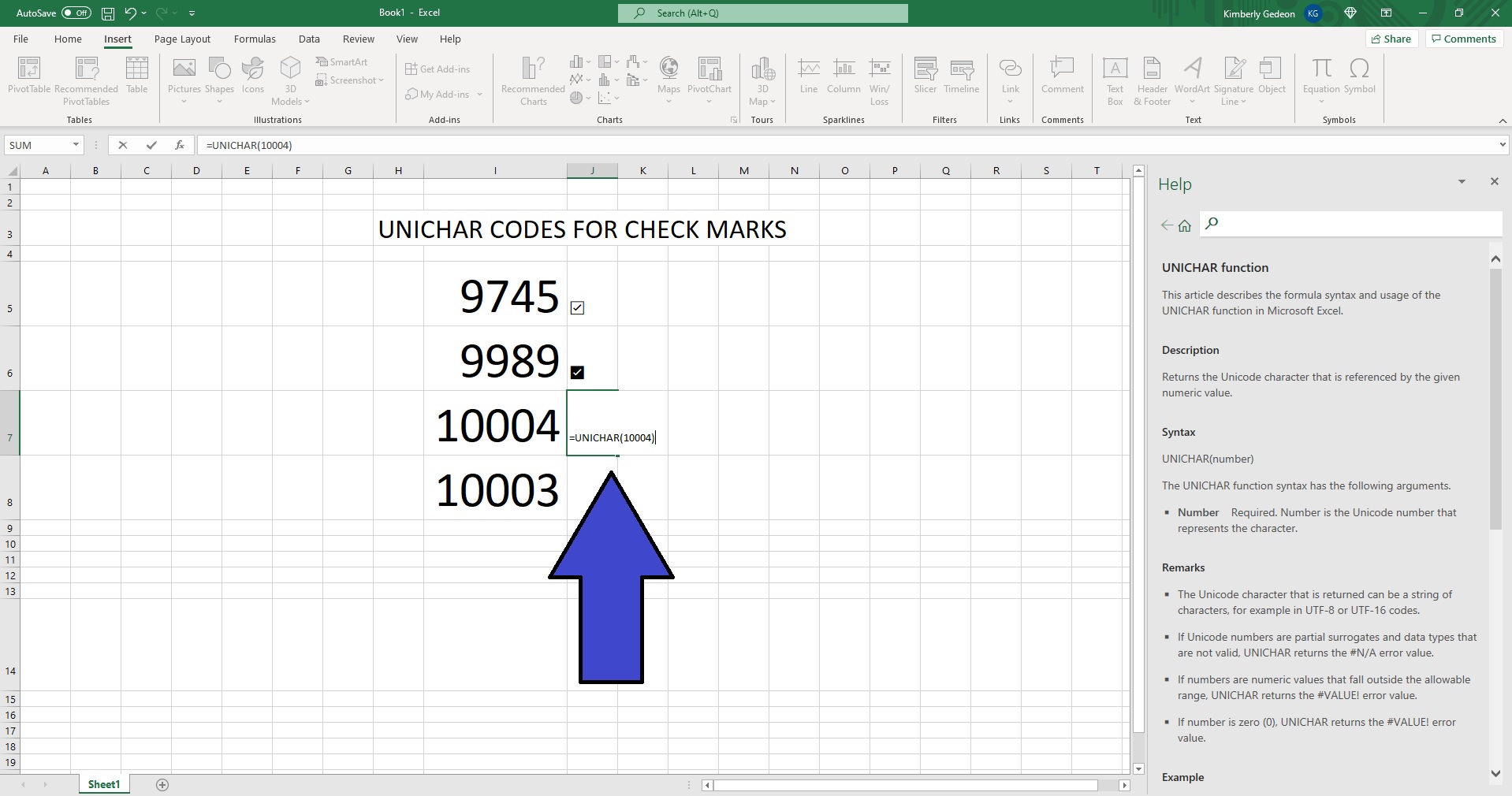
2. Ketik “=UNICHAR” diikuti dengan salah satu kode yang disebutkan di atas dalam tanda kurung. Misalnya, jika Anda ingin menggunakan kode 10003, input Anda akan terlihat seperti berikut: =UNICHAR(10003)

3. Tekan “Enter” dan tanda centang akan muncul.
Tidak ada komentar:
Posting Komentar